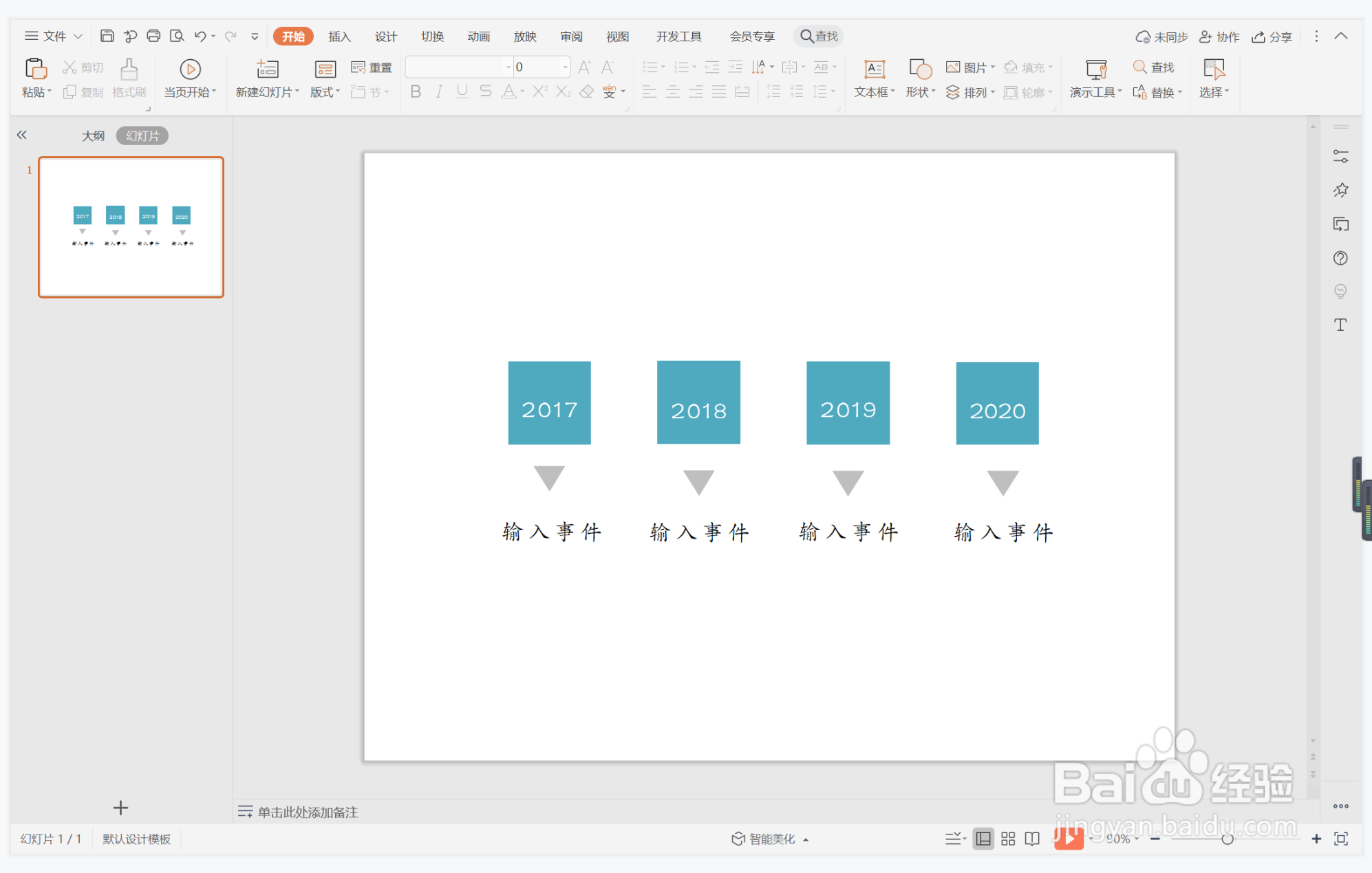1、在插入选项卡中点击形状,选择其中的矩形。
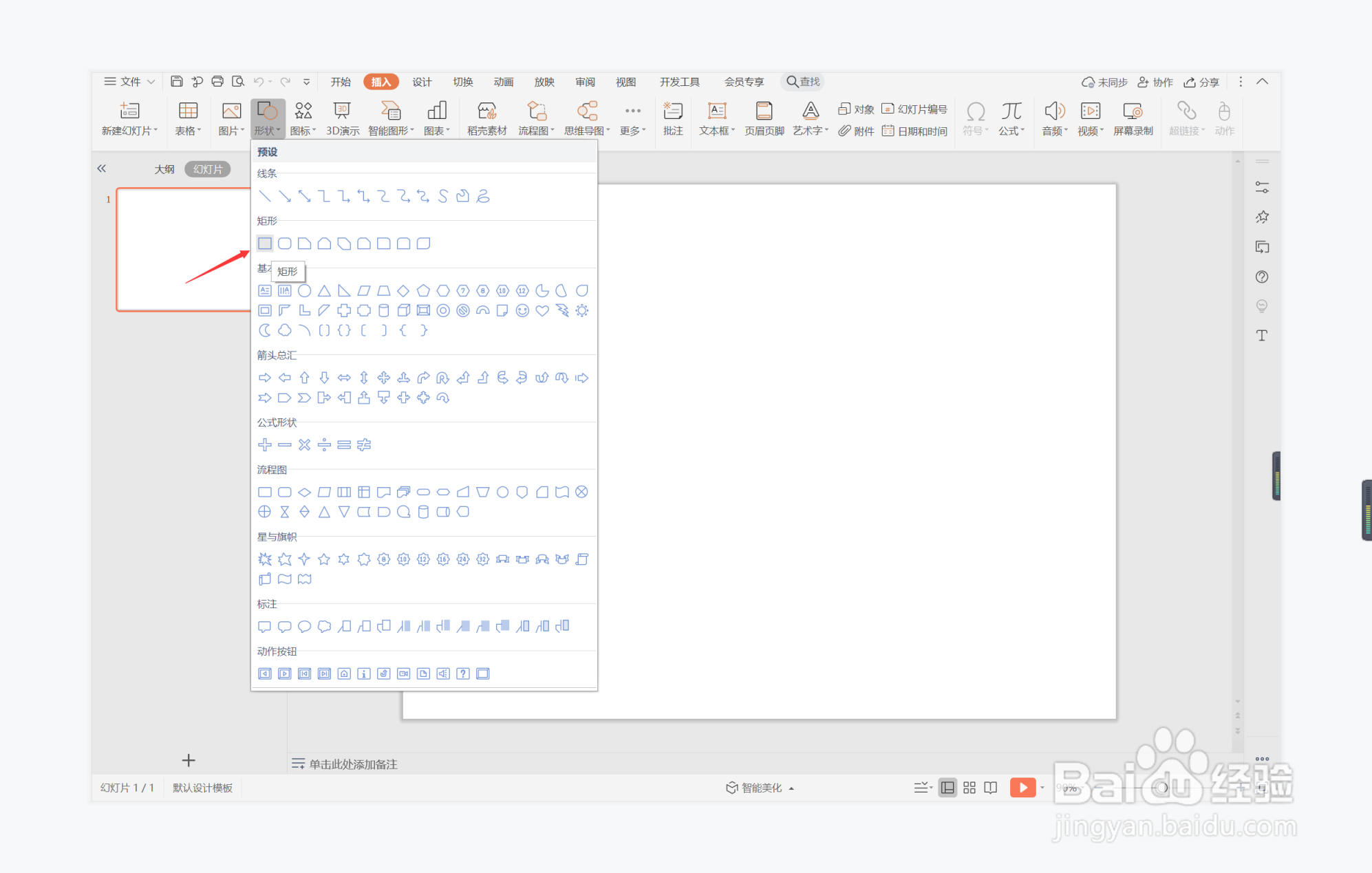
2、按住shift键,在页面上绘制出大小一致的正方形。
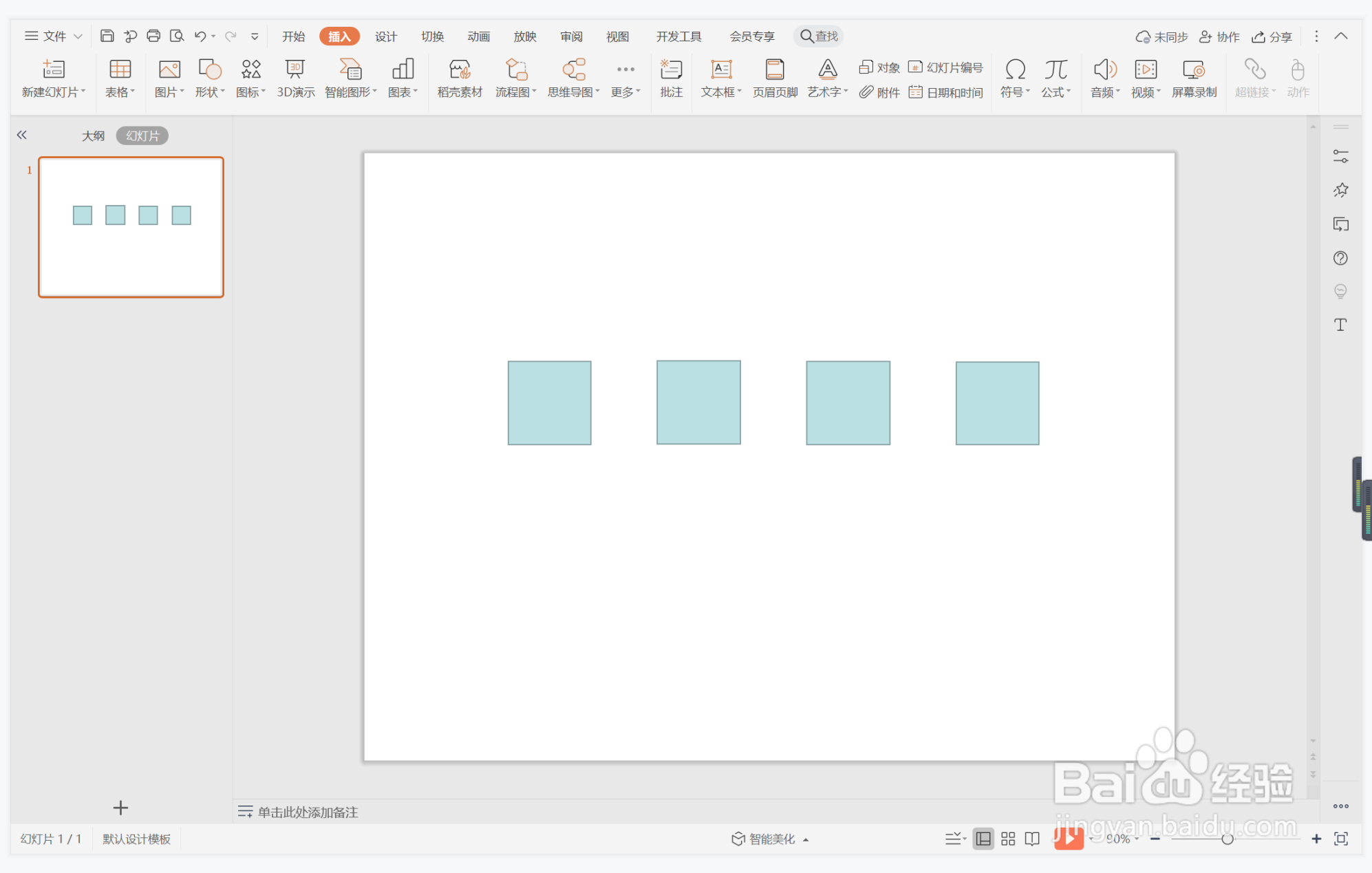
3、选中正方形,在绘图工具中点击填充,选择蓝色进行填充,并设置为无边框。
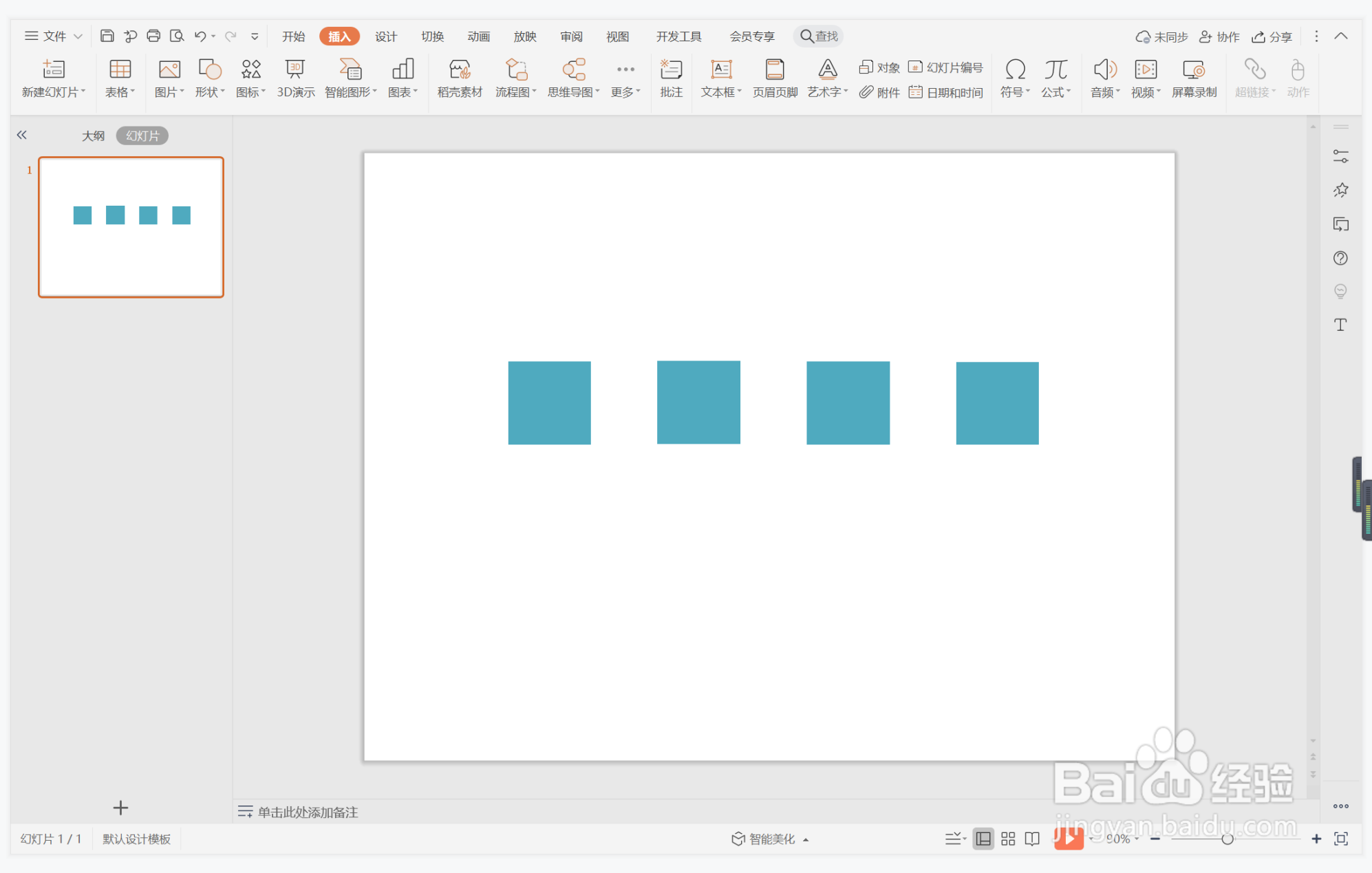
4、同时再插入等腰三角形,放置在正方形的下方,效果如图所示。
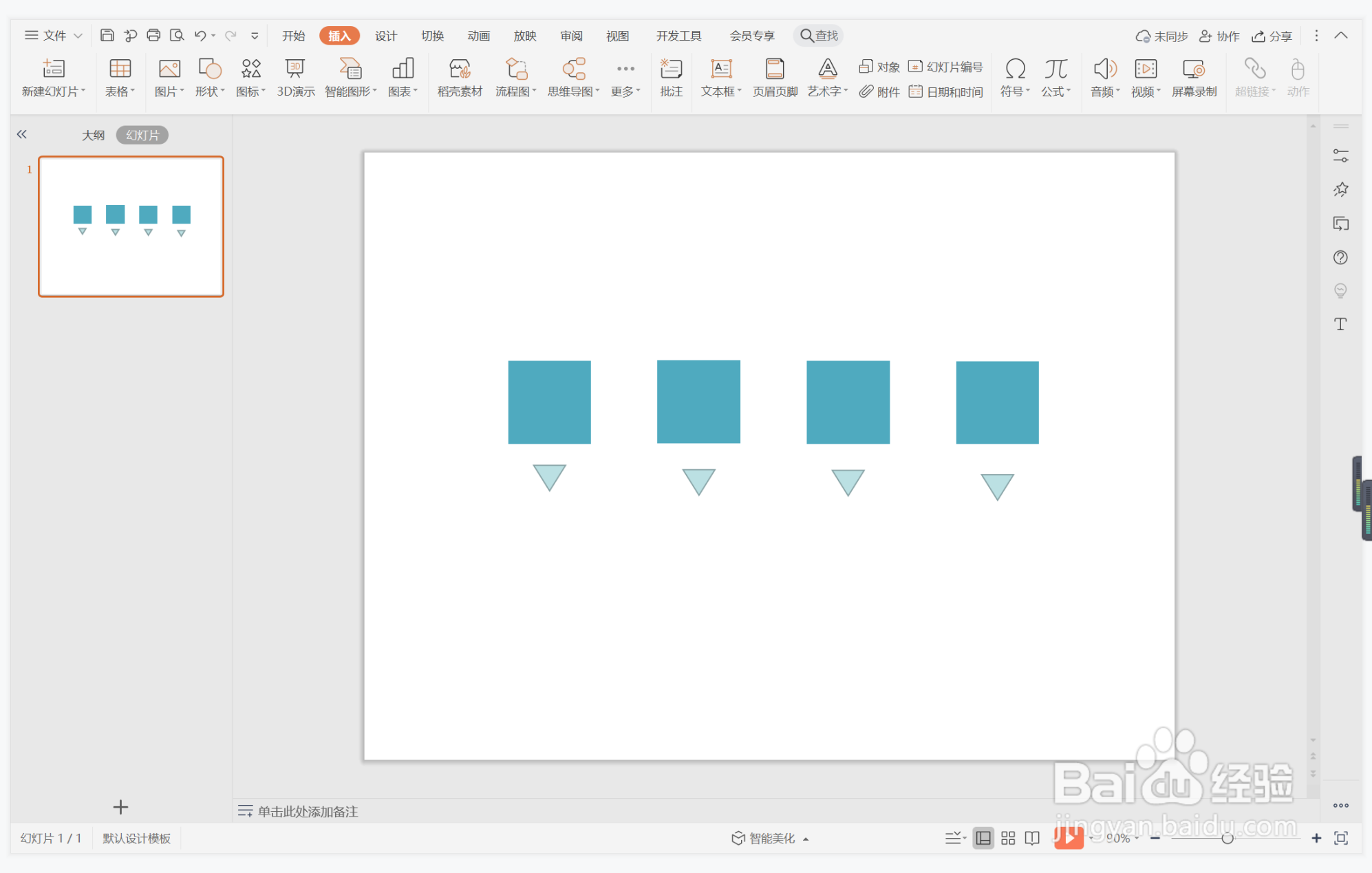
5、选中等腰三角形,颜色填充为灰色,设置为无边框。
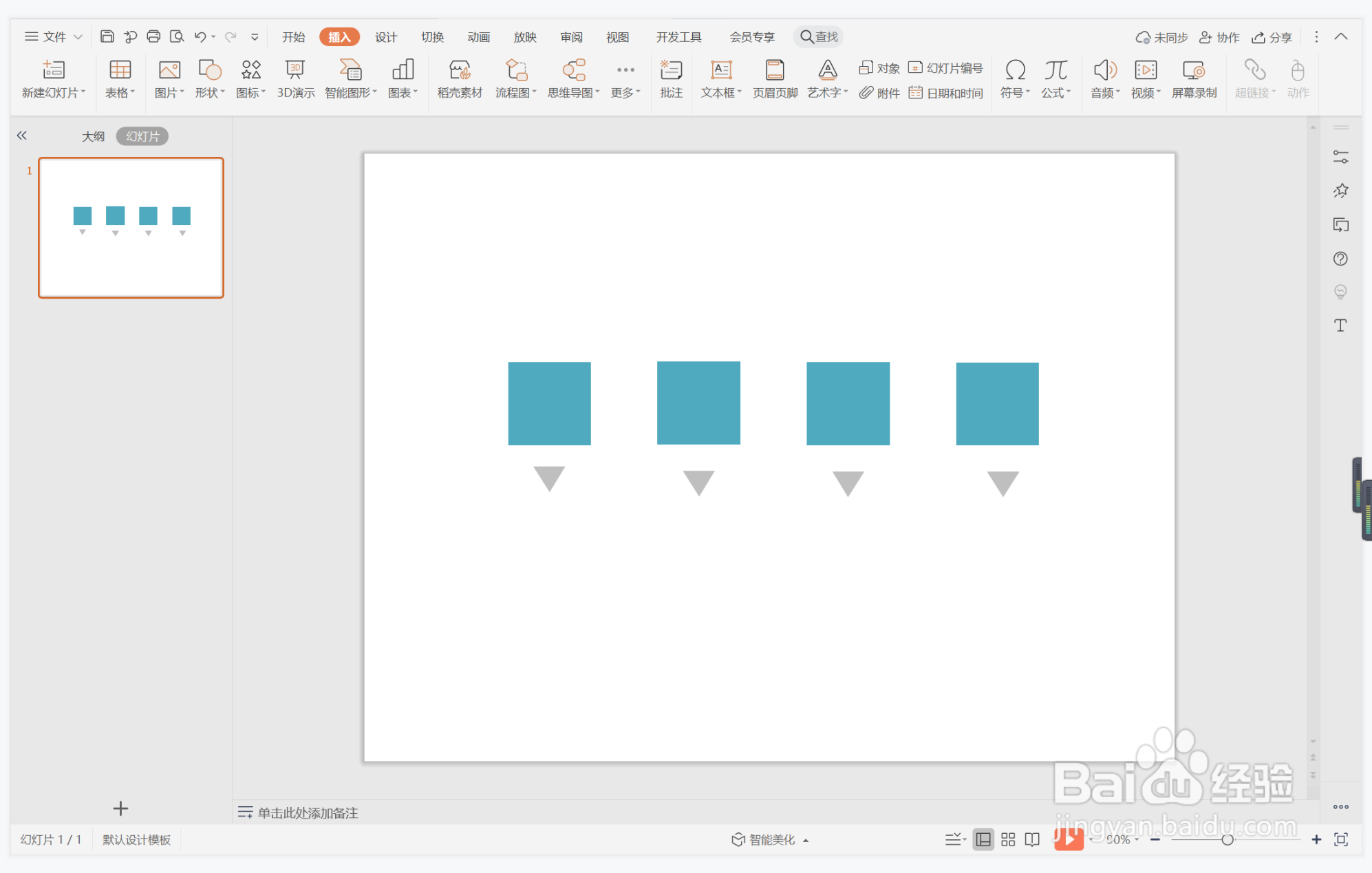
6、在正方形中输入时间,字体填充为白色,在三角形下方输入相对应的事件,这样清新几何风时间轴就制作完成了。
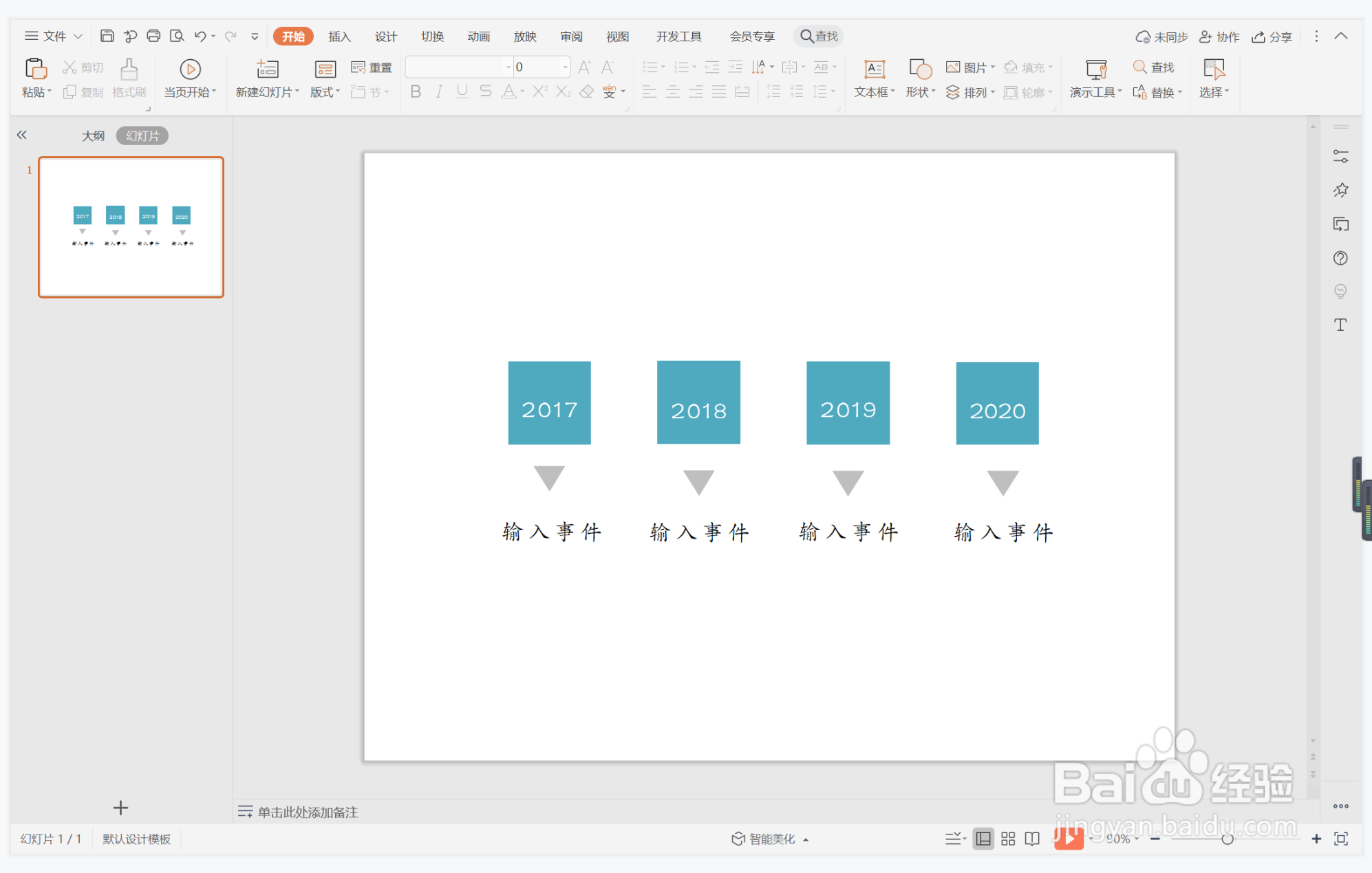
时间:2024-10-15 06:32:50
1、在插入选项卡中点击形状,选择其中的矩形。
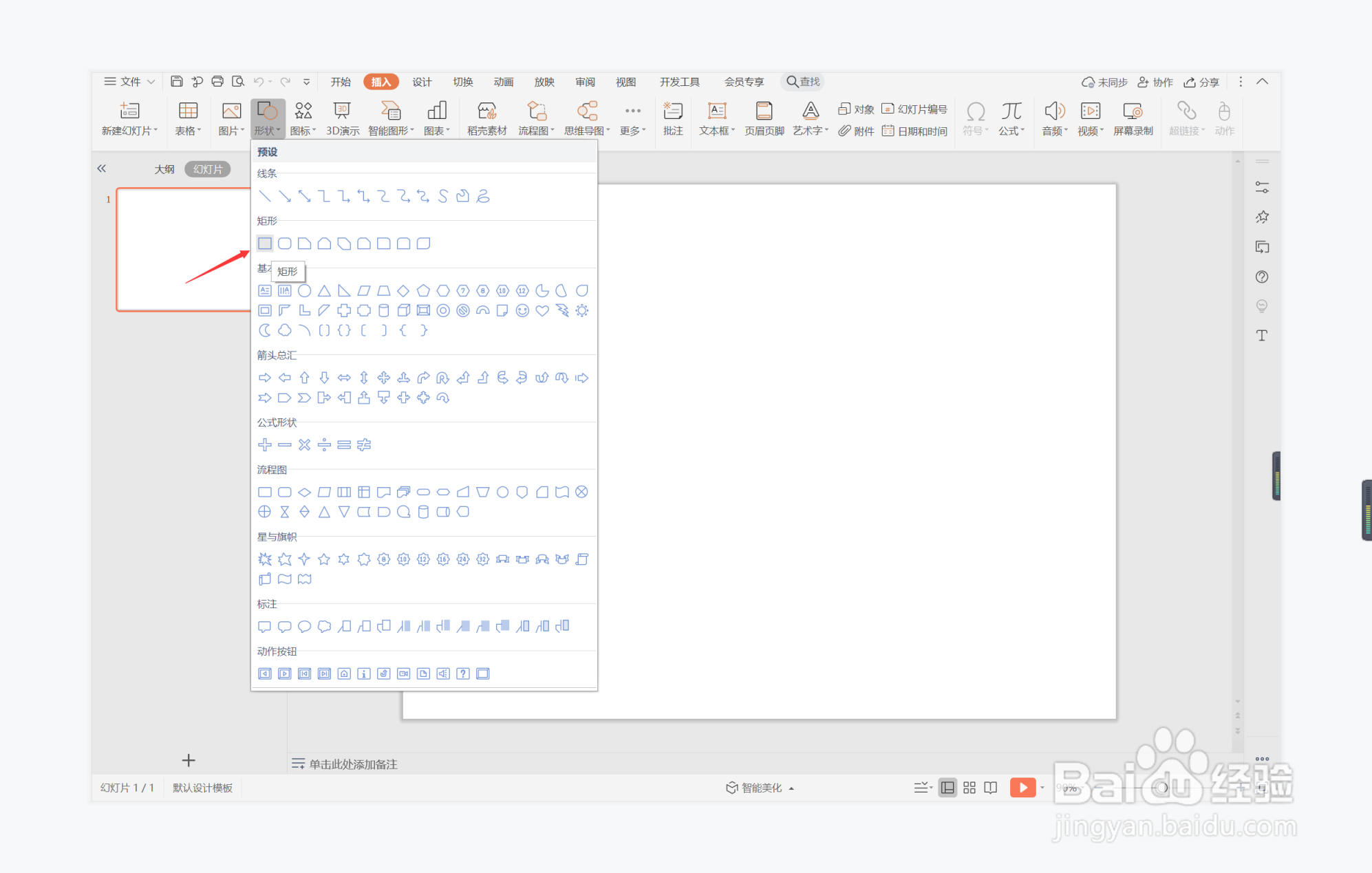
2、按住shift键,在页面上绘制出大小一致的正方形。
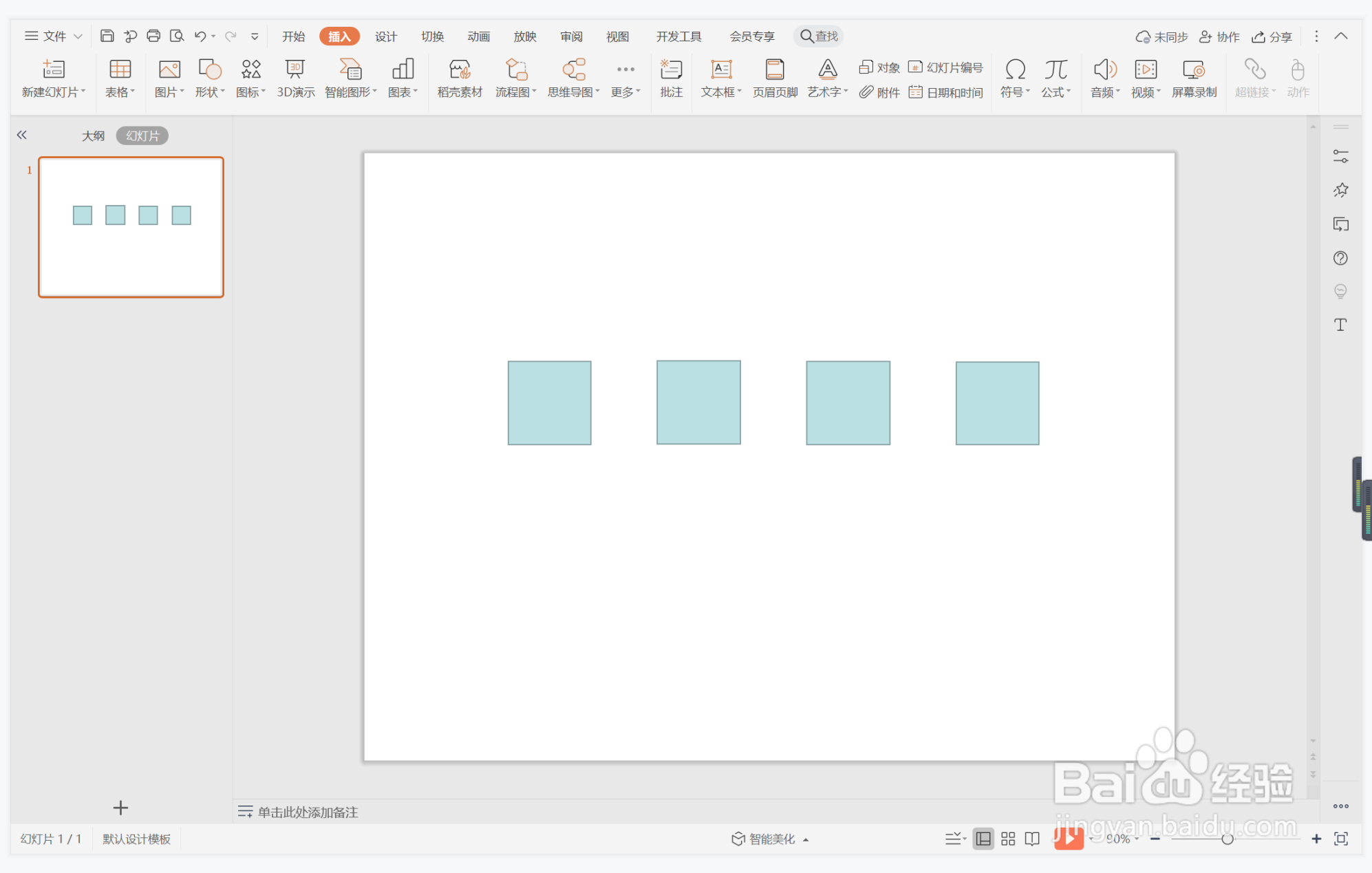
3、选中正方形,在绘图工具中点击填充,选择蓝色进行填充,并设置为无边框。
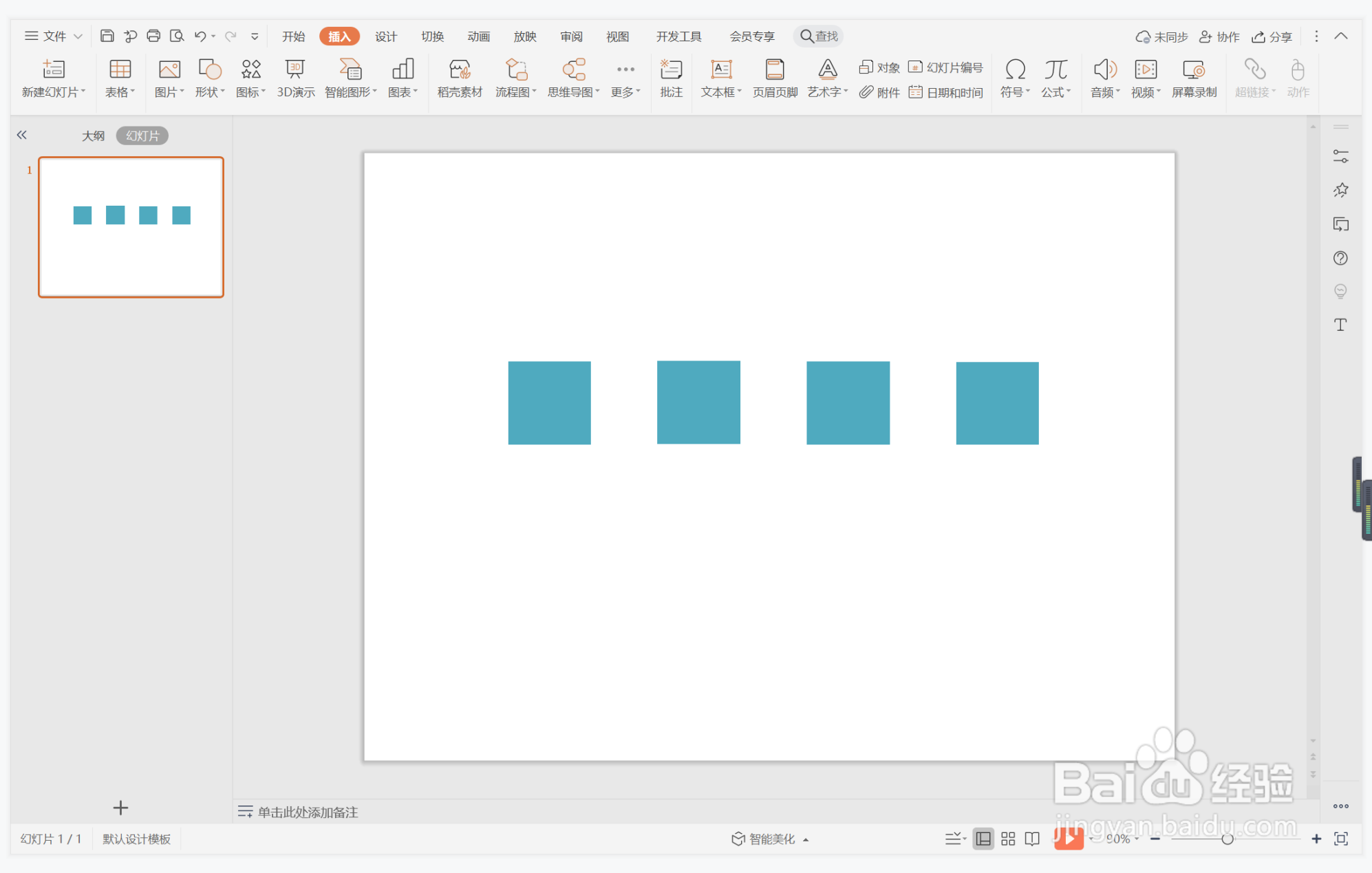
4、同时再插入等腰三角形,放置在正方形的下方,效果如图所示。
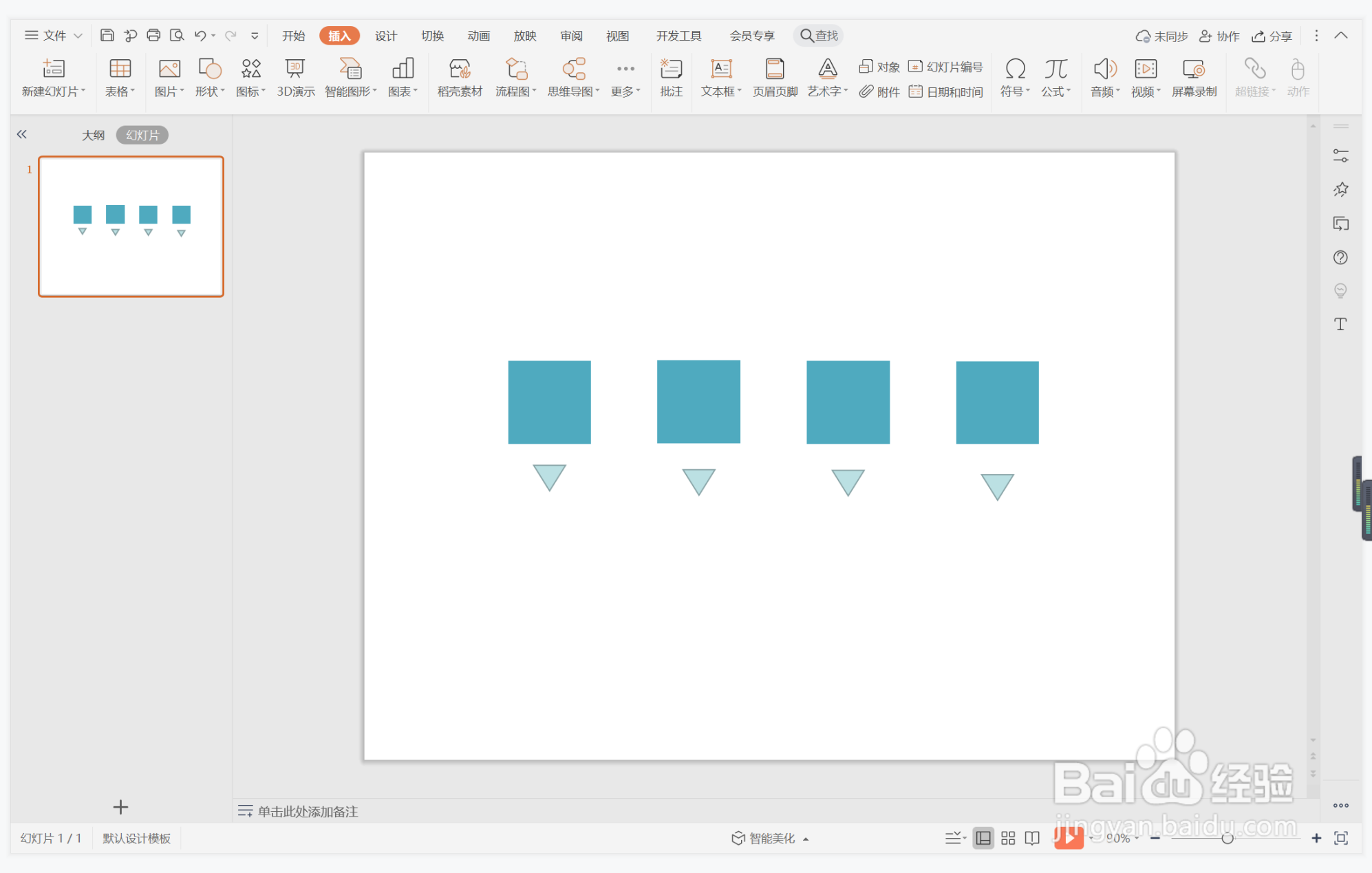
5、选中等腰三角形,颜色填充为灰色,设置为无边框。
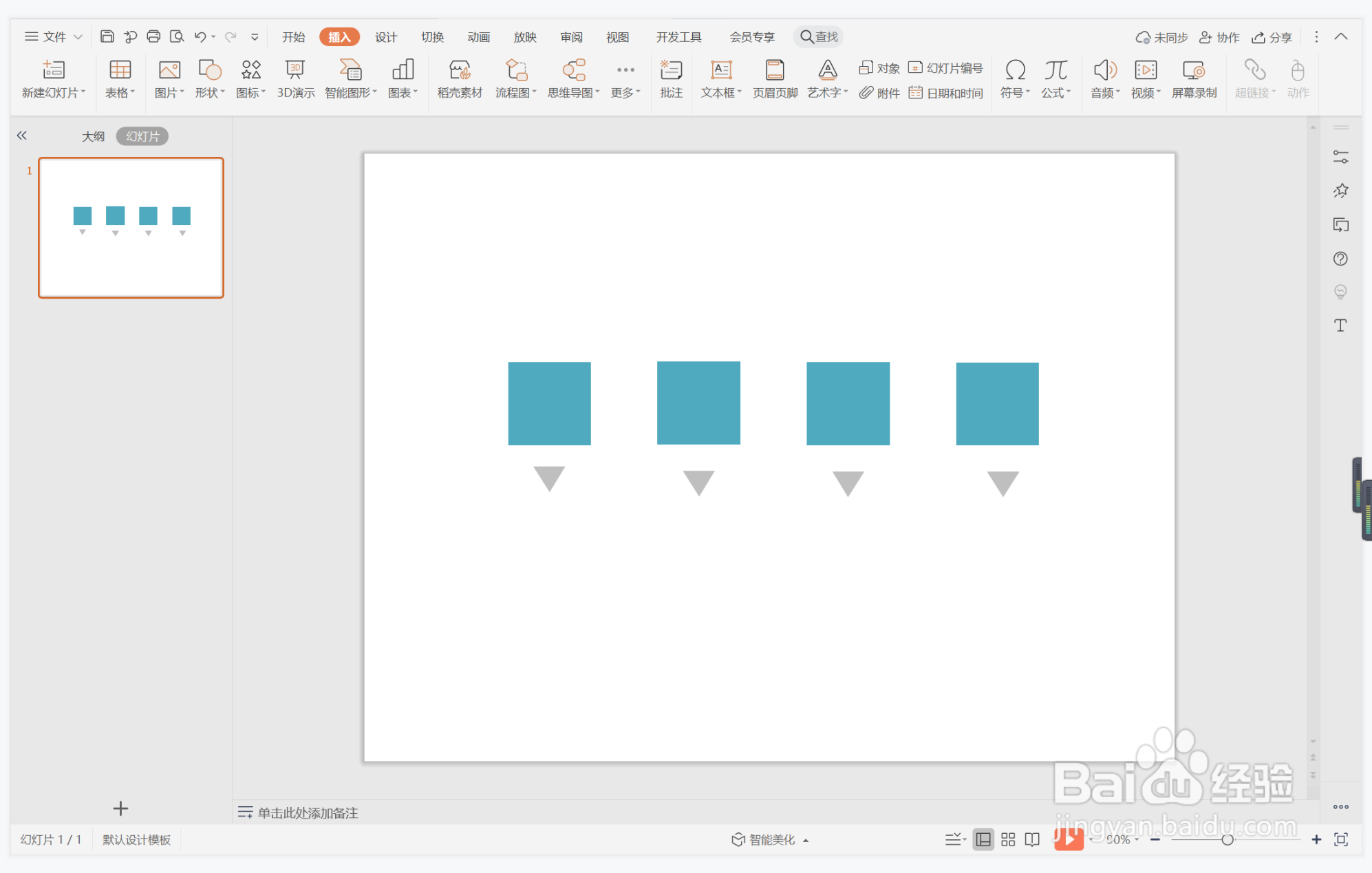
6、在正方形中输入时间,字体填充为白色,在三角形下方输入相对应的事件,这样清新几何风时间轴就制作完成了。